Hva Er Diagnostic Policy Service Og Hvordan Du Aktiverer / Deaktiverer Den
Sammendrag
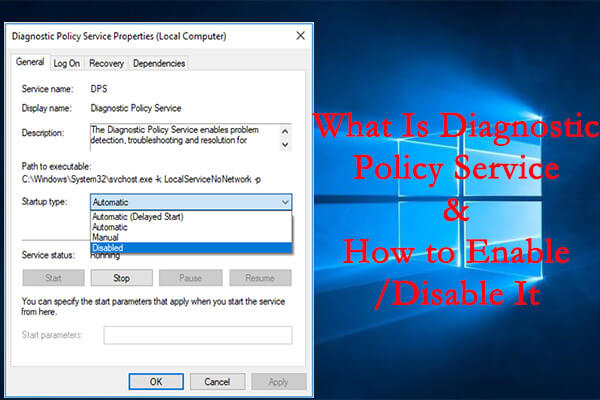
I denne artikkelen gir Minitool Partition Wizard en detaljert introduksjon om Diagnostic Policy Service og gir 4 vanlige metoder for å aktivere Og deaktivere Diagnostic Policy Service.
Rask Navigering :
- Hva Er Diagnostic Policy Service
- Slik Aktiverer Eller Deaktiverer Du Diagnostic Policy Service
Hva Er Diagnostic Policy Service
Diagnostic Policy Service (DPS) er en viktig tjeneste installert som standard I Windows. Denne tjenesten tar sikte på å oppdage og feilsøke de potensielle problemene for Komponentene I Windows. Det vil starte automatisk korrigerende tiltak eller logge riktig diagnostisk informasjon for årsak analyse av problemene, og deretter varsle brukeren om det potensielle problemet.
vanligvis kjører denne tjenesten automatisk med systemet ditt i den delte prosessen med svchost.exe (Service Host) for å fortsette å finne problemer for komponentene. Hvis Diagnostic Policy Service ikke kjører, vil du ikke kunne vite årsakene til problemer i systemet.
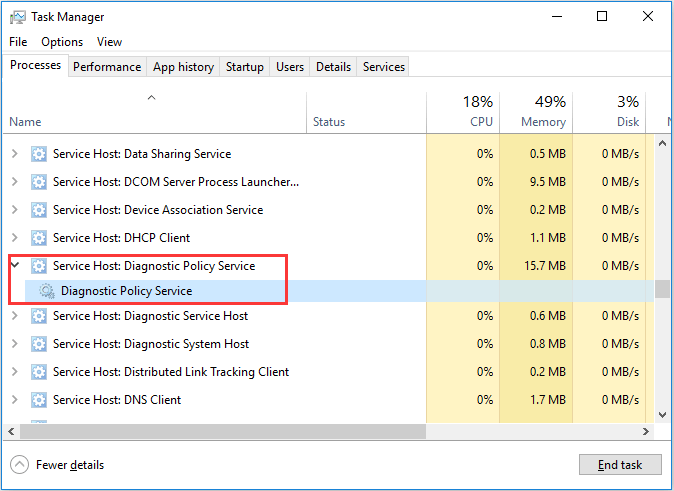
Slik Aktiverer Eller Deaktiverer Du Diagnostic Policy Service
Selv Om Diagnostic Policy Service starter automatisk, kan Den være deaktivert på grunn av ulike årsaker, inkludert manuell feiloperasjon, virusinfeksjoner og så videre. Så, du lurer kanskje på hvordan du aktiverer Diagnostic Policy Service.
her er 4 metoder for å aktivere tjenesten I Windows 10, og du kan også bruke disse metodene for å deaktivere den når det trengs.
Alternativ 1: Via Services App
den enkleste måten å aktivere Diagnostic Policy Service og deaktivere Den på, er å administrere Den i Services app. De detaljerte trinnene er oppført nedenfor.
Trinn 1: Trykk Windows + R for å åpne Kjør vindu.
Trinn 2: Inndatatjenester.msc og klikk OK for å åpne Tjenester app.
Trinn 3: Finn Diagnostic Policy Service og dobbeltklikk På Den for å åpne Egenskapene.
Trinn 4: Velg Automatisk Eller Manuell Fra rullegardinlisten For Oppstartstype. Klikk Deretter Start-knappen I Tjenestestatus-delen for å aktivere tjenesten, eller Klikk Stopp-knappen for å deaktivere den.
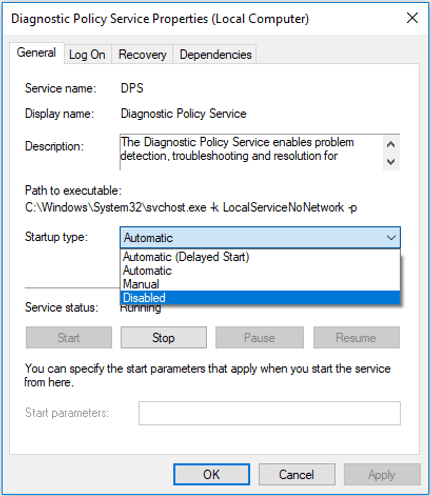
Trinn 5: Klikk På Bruk OG OK for å lagre endringer.
Alternativ 2: Via Systemkonfigurasjon
kan Du også aktivere Eller deaktivere Diagnostic Policy Service i Systemkonfigurasjon. Det er veldig enkelt å betjene. Bare følg instruksjonene nedenfor:
Trinn 1: Invoke Kjør dialog, skriv msconfig og klikk OK for å åpne Systemkonfigurasjon.
Trinn 2: Bytt Til Tjenester-fanen og finn Diagnostic Policy Service. Sjekk deretter tjenesten (eller fjern merket for det hvis du vil deaktivere det) og klikk På Bruk OG OK knapp.
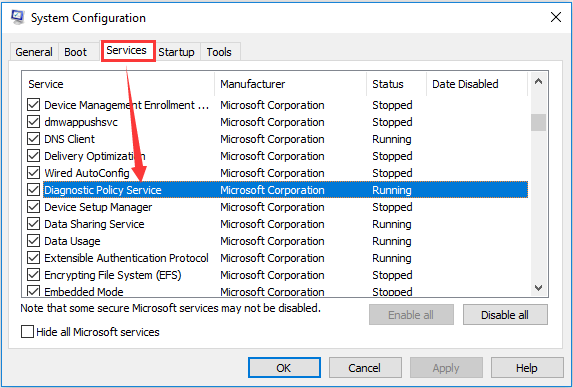
Trinn 3: et varslingsvindu vil dukke opp, og krever en omstart for at endringene skal tre i kraft. Bare lagre oppgavene dine og klikk Start på Nytt for å starte systemet på nytt.
Alternativ 3: Via Registerredigering
hvis Du er kjent Med Registerredigering, kan du også velge å aktivere Eller deaktivere Diagnostic Policy Service ved å endre windows registry. Du anbefales å sikkerhetskopiere registret på forhånd før du gjør noen endringer. Slik aktiverer eller deaktiverer du tjenesten på denne måten.
Trinn 1: Skriv inn regedit i Kjør-vinduet og klikk OK for å åpne Registerredigering.
Trinn 2: Kopier og lim inn følgende bane til adresselinjen og trykk Enter for å finne registernøkkelen TIL DPS: Computer\hkey_local_machine \ SYSTEM \ CurrentControlSet \ Services \ Dps
Trinn 3: dobbeltklikk På Start For å redigere DWORD i den høyre ruten. Skriv inn ønsket verdi i boksen Under Verdi dato og Klikk OK knappen for å lagre endringer. Oppstartstypene for tjenesten og tilhørende verdidata er oppført nedenfor:
- Automatisk: 2
- Automatisk (Forsinket Start): 2
- Manuell: 3
- Deaktivert: 4
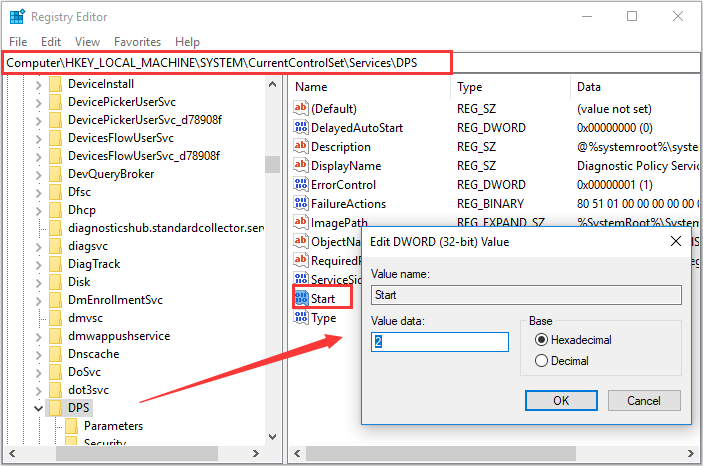
Alternativ 4: Via Ledetekst
Alternativt kan du også utføre bestemte kommandoer for å administrere Diagnosepolicytjenesten. For å aktivere tjenesten I Kommandoprompt, kan du se trinnene som vises nedenfor.
Trinn 1: Åpne Kjør vindu, skriv inn cmd og trykk Ctrl + Shift + Enter for å kjøre Ledetekst som administrator.
Trinn 2: Sett oppstartstypen FOR DPS Til Automatisk eller Manuell etter behov. Bare skriv inn en av følgende kommandoer og trykk Enter:
- Automatisk: reg legg til «HKLM \ SYSTEM \ CurrentControlSet \ services \ dps» / V Start / t REG_DWORD / d 2 / f
- Manuell: reg legg til «HKLM \ SYSTEM \ CurrentControlSet \ services \ dps» / V Start / T REG_DWORD / d 3 / f
Trinn 3: Skriv inn kommandoen net start DPS for Å aktivere Diagnostic Policy Service.